Soru
Sorun: 0x800700CE hatası nasıl düzeltilir: Dosya adı veya uzantısı çok uzun mu?
Merhaba. Windows 10 bilgisayarımda klasörleri yeniden adlandıramıyorum. "0x800700CE: Dosya adı veya uzantısı çok uzun" hatasını alıyorum. Dosyaları yeniden adlandırmak gayet iyi çalıştı, sorun ne olabilir?
Çözülmüş Cevap
Windows, sorunsuz çalışmasını sağlamak için arka planda çalışan binlerce işleme bağımlıdır. Bir şeyler ters giderse insanlar hatalar, çökmeler, donmalar ve hatalar yaşamaya başlayabilir. Bu, iş akışını ciddi şekilde bozabilir ve insanların önemli görevleri tamamlamasını engelleyebilir. Bazı kullanıcılar "0x800700CE: Dosya adı veya uzantısı çok uzun" hatasıyla karşılaştı.
Bu hata, kullanıcıların belirli dosyaları, klasörleri veya her ikisini birden yeniden adlandırmasını engelliyor gibi görünüyor. Ayrıca, hata engellediği için dosya ve klasörleri erişilemez, açılmasını veya görüntülenmesini imkansız hale getirebilir. Böyle bir soruna neyin neden olabileceği bilinmiyor, ancak bazı kullanıcılar, davranışın üçüncü taraf güvenlik programlarını yükledikten sonra başladığını bildirdi. Yakın zamanda herhangi bir virüsten koruma aracı indirdiyseniz, önce bunları kaldırmayı denemeye ve bunun yardımcı olup olmadığını görmeye değer.
Bazı kullanıcılar, yalnızca bir Dosya ve Klasör Sorun Gidericisi çalıştırmanın da sorunu çözmeye yardımcı olduğunu söyledi, bu yüzden bu adımı kılavuzumuza ekledik. Ne yazık ki, tüm insanlar bu kadar şanslı değildi. Bazıları her şeyi denediklerini ve hiçbir şeyin işe yaramadığını söyledi. 0x800700CE hatası, yalnızca temiz bir yükleme gerçekleştirdikten sonra görünmeyi bıraktı. Bu nedenle, sorun devam ederse, bunun yapmanız gereken bir şey olabileceğini unutmayın.
Sorun giderme uzun bir süreç olabilir, bu nedenle aşağıdaki gibi bir bakım aracını çalıştırmayı deneyebilirsiniz: yeniden görüntüMac Çamaşır Makinesi X9 çoğu sistem hatasını, BSOD'leri düzeltebilir,[1] bozuk dosyalar, kayıt defteri[2] meseleler falan. Yazılım ayrıca çerezleri ve önbelleği temizleyebilir[3] otomatik olarak, böylece tarayıcı etkinliğini izleme konusunda endişelenmenize gerek kalmaz. Aksi takdirde, “0x800700CE: Dosya adı veya uzantısı çok uzun” hatasını düzeltebilecek işleme başlamaya hazırsanız aşağıdaki adımlarla devam edin.
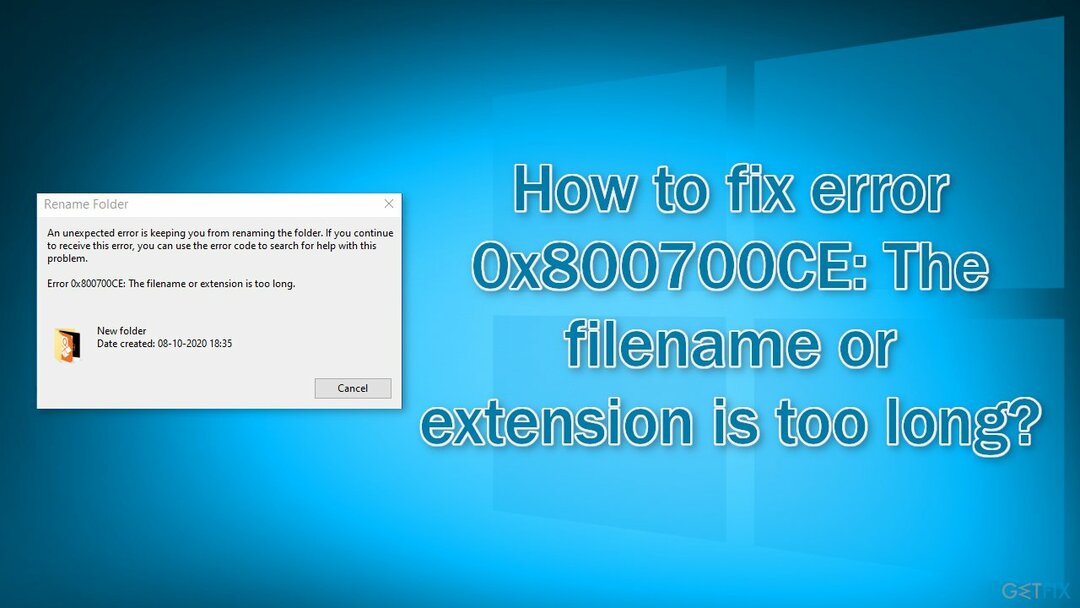
Yöntem 1. Dosya ve Klasör Sorun Gidericisini Çalıştırın
Hasarlı sistemi onarmak için lisanslı sürümünü satın almalısınız. yeniden görüntü yeniden görüntü.
- şuraya git Windows Destek sayfası ve yardımcı programı indirin
- İçinde Dosya indirme iletişim kutusu, tıklayın Çalıştırmak veya Açık
- Dosya ve Klasör Sorun Gidericisindeki talimatları izleyin
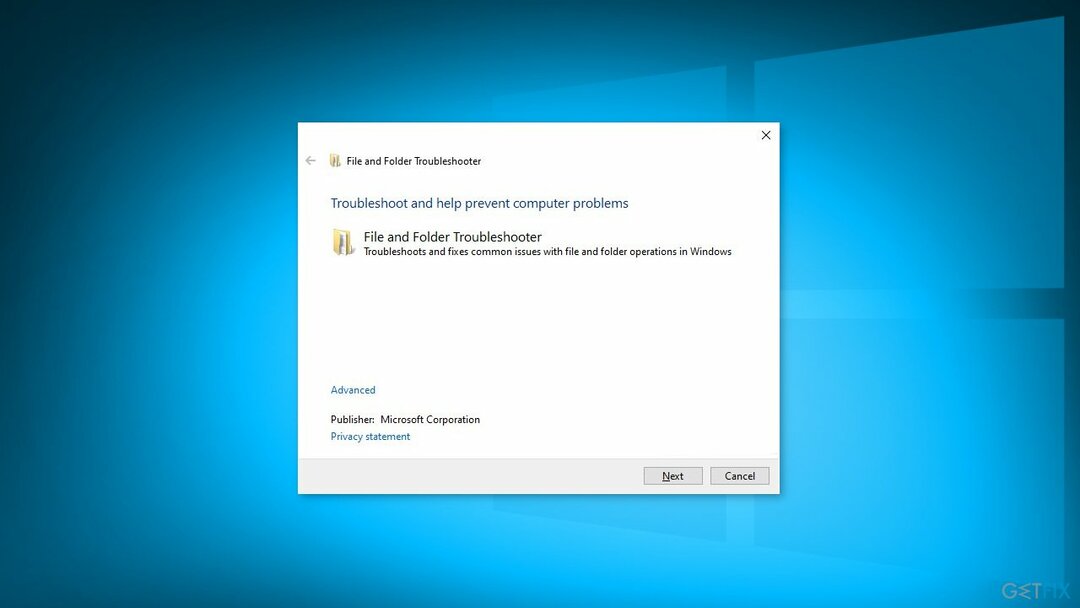
Yöntem 2. Dosyaları Komut İstemi ile Yeniden Adlandırın
Hasarlı sistemi onarmak için lisanslı sürümünü satın almalısınız. yeniden görüntü yeniden görüntü.
- Açık Dosya Gezgini
- Tıkla görüş sekme ve kontrol Dosya adı uzantıları ve Gizli öğeler
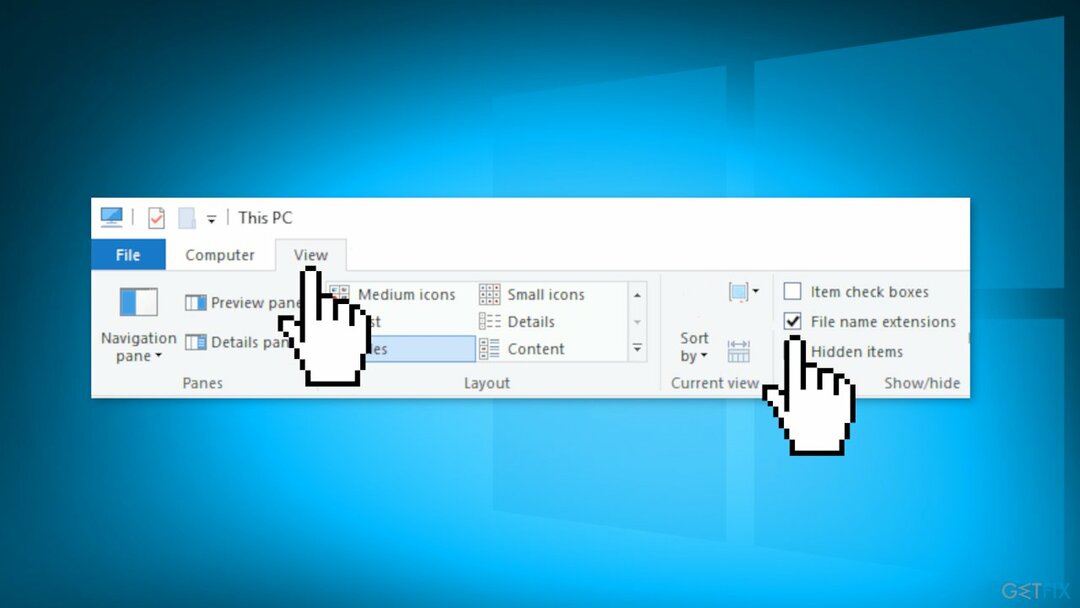
- Başlangıç Komut istemiyönetici olarak
- Girmek REN "C:\\Path_to_the_problematic_file\\ProblematicFile.txt" "File2.txt"
Sorunlu dosyanın doğru yolunu ve dosya uzantısını girmeniz gerektiğini unutmayın. Kullandığımız ProblemliFile.txt örnek olarak, onu gerçek dosya adıyla değiştirdiğinizden emin olun.
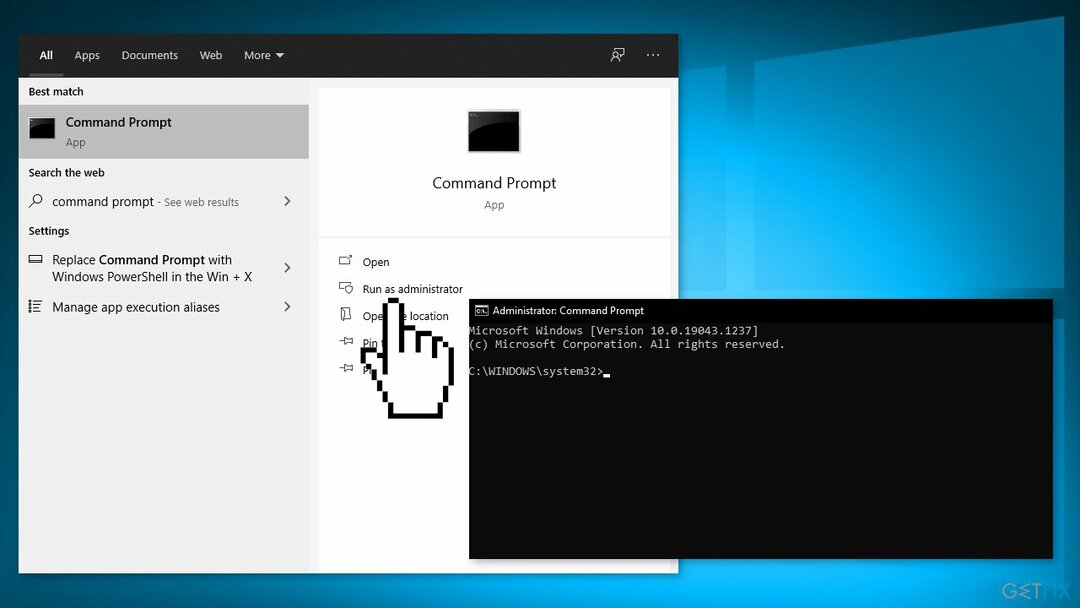
Erişemediğiniz birden fazla dosyanız varsa, klasörün adını değiştirmeyi denemek isteyebilirsiniz:
- Açık Yönetici olarak Komut İstemi
- Girmek REN “C:\\Path_to_the_problematic_folder” “Yeni Klasör Adı”
- Sorunlu dosyalara şimdi erişebilmelisiniz
Yöntem 3. Bir Ağ Sürücüsü Oluşturun
Hasarlı sistemi onarmak için lisanslı sürümünü satın almalısınız. yeniden görüntü yeniden görüntü.
- Sorunlu dosyayı içeren klasörü bulun ve sağ tıklayın
- Seçmek Şununla paylaş > Belirli kişiler menüden
- Dosyanızı paylaşmak istediğiniz kullanıcıyı veya grubu seçin ve Paylaş buton
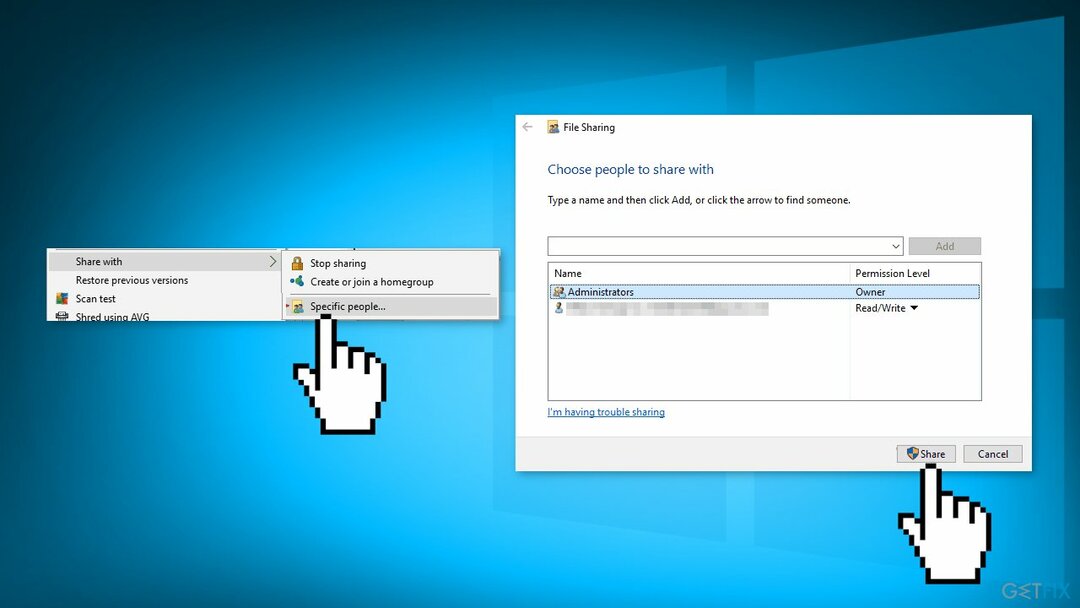
- Açık bu bilgisayar
- Tıkla Bilgisayar sekmesini seçin ve seçin Ağ sürücüsünü eşleyin
- İstediğiniz sürücü ve klasör yolunu seçin. işaretini kaldırdığınızdan emin olun Oturum açarken yeniden bağlanın seçeneğini tıklayın ve Sona ermek buton
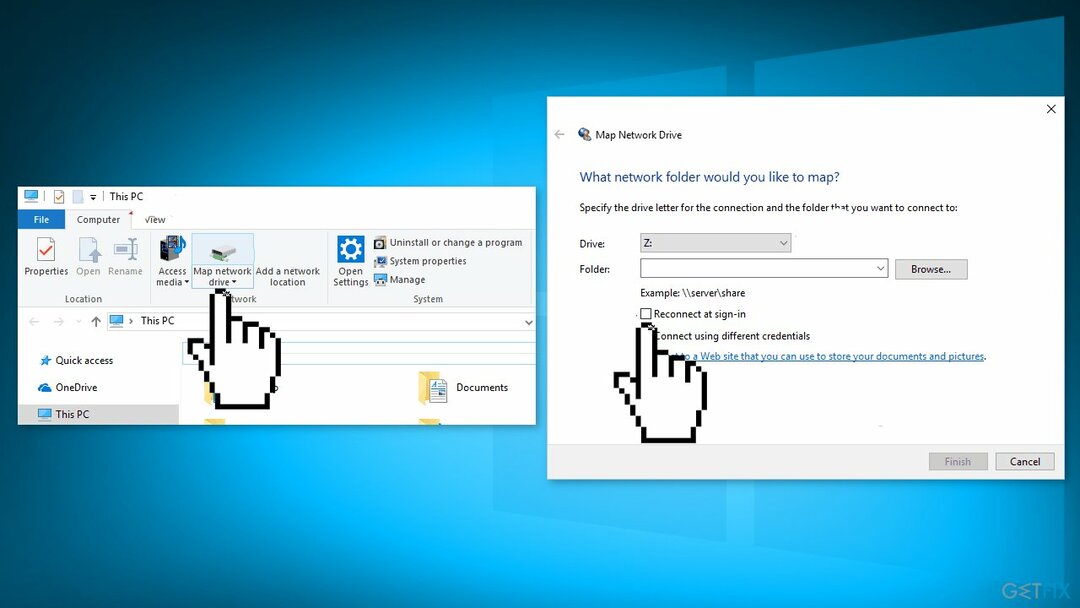
- Artık dosyalara erişmek için yeni sürücüyü kullanabilirsiniz.
Yöntem 4. Windows'u Temiz Yükleme
Hasarlı sistemi onarmak için lisanslı sürümünü satın almalısınız. yeniden görüntü yeniden görüntü.
Temiz bir kurulum gerçekleştirmek, PC'deki verileri siler, bu yüzden lütfen devam etmeden önce yedekler oluşturun.
- İndirmek en ISO dosyası
- Seçme Başka bir bilgisayar için kurulum medyası oluşturun ve tıklayın Sonraki
- Seçme ISO dosyası ve tıklayın Sonraki
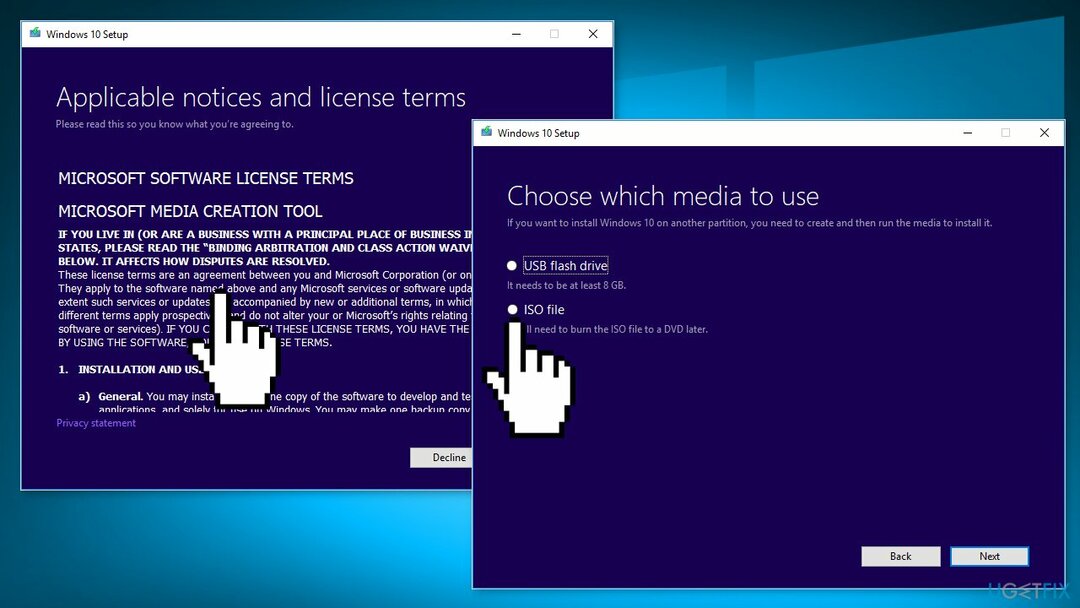
- Tıklamak Sona ermek
- Aç Windows ISO dosyası indirdin
- Açık Kurmak vetıkla Sonraki
- Tıklamak Kabul (Beklemeye hazır olun; sonraki kısım biraz zaman alabilir)
- Tıklamak Düzenlemek
- Sisteminizin yeniden başlatılmasını ve yüklenmesini bekleyin pencereler
Hatalarınızı otomatik olarak onarın
ugetfix.com ekibi, kullanıcıların hatalarını ortadan kaldırmak için en iyi çözümleri bulmalarına yardımcı olmak için elinden gelenin en iyisini yapmaya çalışıyor. Manuel onarım teknikleriyle uğraşmak istemiyorsanız, lütfen otomatik yazılımı kullanın. Önerilen tüm ürünler profesyonellerimiz tarafından test edilmiş ve onaylanmıştır. Hatanızı düzeltmek için kullanabileceğiniz araçlar aşağıda listelenmiştir:
Teklif
şimdi yap!
Düzeltmeyi İndirMutluluk
Garanti
şimdi yap!
Düzeltmeyi İndirMutluluk
Garanti
Hatanızı Reimage kullanarak düzeltemediyseniz, yardım için destek ekibimize ulaşın. Lütfen sorununuz hakkında bilmemiz gerektiğini düşündüğünüz tüm detayları bize bildirin.
Bu patentli onarım işlemi, kullanıcının bilgisayarındaki herhangi bir hasarlı veya eksik dosyayı değiştirebilecek 25 milyon bileşenden oluşan bir veritabanı kullanır.
Hasarlı sistemi onarmak için lisanslı sürümünü satın almalısınız. yeniden görüntü kötü amaçlı yazılım temizleme aracı.

Tamamen anonim kalmak ve ISP'yi ve casusluktan hükümet senin üzerinde, istihdam etmelisin Özel İnternet Erişimi VPN. Tüm bilgileri şifreleyerek, izleyicileri, reklamları ve kötü amaçlı içeriği önleyerek tamamen anonim olarak internete bağlanmanıza olanak tanır. En önemlisi, NSA ve diğer devlet kurumlarının arkanızdan gerçekleştirdiği yasadışı gözetim faaliyetlerini durduracaksınız.
Bilgisayarı kullanırken herhangi bir zamanda öngörülemeyen durumlar olabilir: elektrik kesintisi nedeniyle kapanabilir, Ölümün Mavi Ekranı (BSoD) oluşabilir veya birkaç günlüğüne uzaklaştığınızda makine rastgele Windows güncellemeleri yapabilir. dakika. Sonuç olarak, okul çalışmalarınız, önemli belgeleriniz ve diğer verileriniz kaybolabilir. İle kurtarmak kayıp dosyalar, kullanabilirsiniz Veri Kurtarma Uzmanı – sabit sürücünüzde hala mevcut olan dosyaların kopyalarını arar ve bunları hızlı bir şekilde alır.